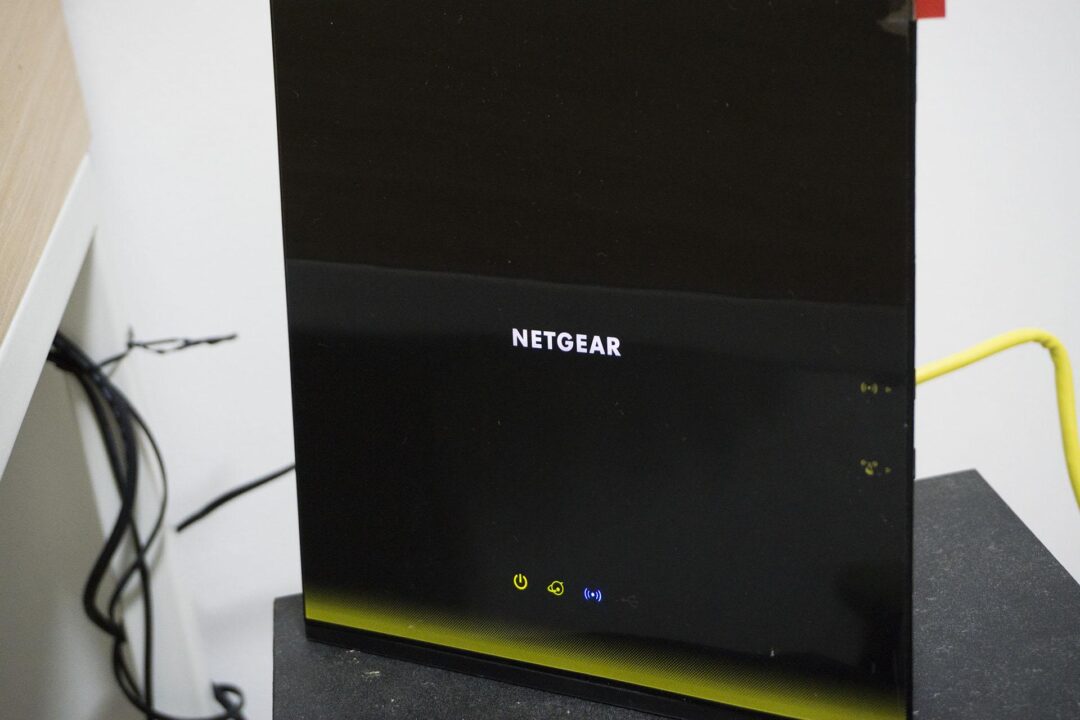



网件r6300v2刷机还是相对安全的,万一遇到打雷,断电、脑抽风(本人脑抽风手贱过)拔网线等不可抗因素,还是有成砖头的危险。但是电磁炉强大之处就是只要硬件无损坏,不去刷死CFE,都是可以救!
先说最简单粗暴的方法,有60%几率救活,求稳的下拉略过这一段

首先用网线路由器的lan和电脑相连路由器这个时候不要通电,电脑ip地址如下配置
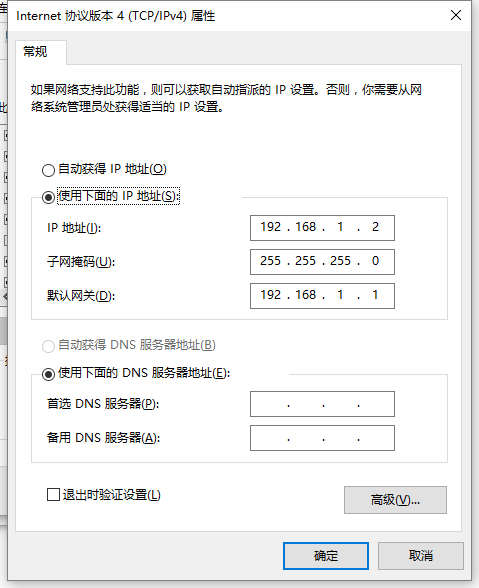

电脑系统打开TFTP客户端。
开启过程如下:在控制面板,程序和功能,在左侧的打开或关闭Windows功能中,勾选TFTP客户,点击确定
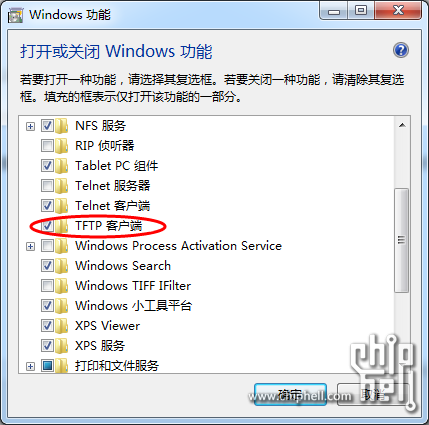

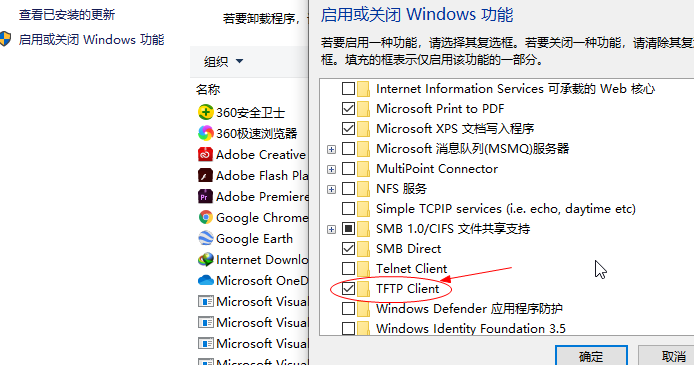

去网件官网下载R6300v2_V1.0.0.8_1.0.4PRRU.chk固件文件放在D盘的根目录不要放进文件夹里面!
备用下载链接
https://cloud.189.cn/t/3EzqUn2yEJvi
(访问码:8127)
Win键(就是键盘左下角Ctrl和Alt中间的拿个)+R,调出运行窗口,输入
cmd
回车键调出命令提示窗口输入
D: 然后回车键
然后输入
tftp -i 192.168.1.1 put R6300v2-V1.0.0.16_1.0.8PRRU.chk
这里先不要回车键,把路由器通电然后赶快回车,
借鉴下面,免拆机救砖
nmrpflash工具:http://www.upantool.com/hfxf/qt/10462.html
可能需要winpcap,这是个网络访问系统。(我也不太懂,反正需要)http://www.winpcap.org/install/bin/WinPcap_4_1_3.exe
把winpcap安装了,把nmrpflash解压到d盘。(不需要建文件夹,丢进去)
网件中国固件下载中心,这里选择你路由器型号固件下载。http://support.netgear.cn/download.asp
下载完后也放d盘,不需要建文件夹。之后路由器插电,把网线连接电脑和路由器lan口。
电脑方面,用win+r。输入cmd,启动命令提示符。(win是键盘上windows图标那个键)
输入d:回车。会有提示,注意看是不是文字显示D: 。
这里要改网络ip地址,改的方法大同小异。打开控制面板,有关网络连接的选项,找到本地连接,右键属性。ipv4那里,双击点开,自动获取改为192.168.1.2/子网掩码改为255.255.255.0就行。
输入刷机指令,在命令提示符里输入nmrpflash -i net0 -a 192.168.1.1 -f (你的固件名称,不带括号,这个复制粘贴你的固件名称就行)
其中net0是数字0,但是也可能是数字其他。可以在刷前在命令提示符里输入nmrpflash.exe -L,查看是哪个端口号。
等待,出现uploadingxxx,就是在上传固件。出现received keep-alive request。而且一直出现,就是好了。出现reboot your device就是让你重启了。本文来自:输错了,原地址:http://www.shucuole.com/apps/185.html
等一会儿,如果成功路由器log灯会亮,如果不成功就把路由器关掉 然后调出电脑运行窗口继续往下操作,然后如果整的怒了将要摔键盘时候还没好休息一下喝点酒往下看,
某保或者p爹爹搜ttl刷机线 几块钱买一个,不买线也有办法往下看


拆机


屁股上三颗螺丝拆掉,慢慢橇面板螺丝都拧出来之后就需要用刀把电磁炉的外壳给撬开。==先沿着电磁炉前面面板的下边轻轻地撬开一条缝,然后再沿着电磁炉的左右两边轻轻地撬,这样就可以很容易地把外壳给掀开来。


要把整块电路板拆出来还需要拧掉两个螺丝,然后把路由器稍微往外边掰,让电路板不被塑料壳给顶住。使用刷机线连接到电脑,网线也连接到电脑
借助ttl刷机线连接到电脑,某保买的ttl模块是一个金色的类似 U 盘的东西,然后卖家还送了几根刷机线,串口模块本身也有几个针脚,分别是 GMD 、RXD、TXD、3V3、5V,其中在整个救砖的过程只用到了 GMD 、RXD、TXD 这三个针脚。买ttl线商家或者淘宝页面会附送驱动和线的定义,下载装好ttl线驱动






不要连接 `3V3` 或者 `5V` 针脚到路由器,即不要连接带电的针脚到路由器,有可能会损坏路由器!
路由器的 G 针脚连接串口模块的 GMD 针脚
路由器的 T 针脚连接串口模块的 RXD 针脚
路由器的 R 针脚连接串口模块的 TXD 针脚
简单地说就是 G-G ,T-R ,R-T
插入串口模块,就可以在电脑的设备管理器里面看到串口模块了。在我的电脑里面是在 COM3 这个端口,这并不是固定的,会随着你插的 USB 孔的不同而改变。
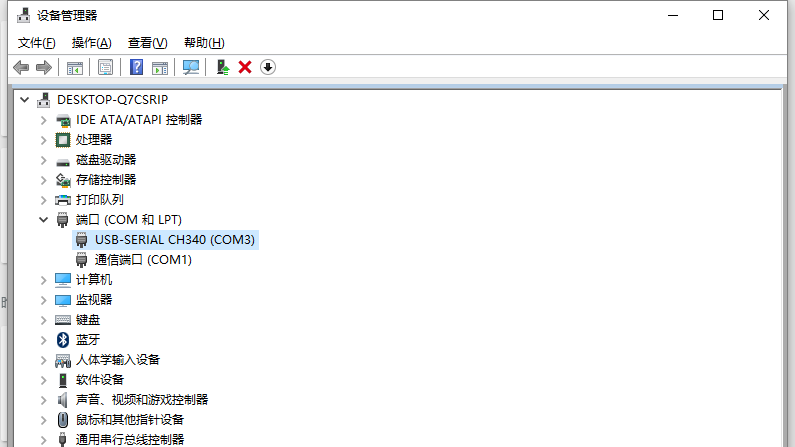

还需要安装一个 PuTTY 软件来连接到串口模块。安装成功之后运行该程序,然后设置连接信息,选中软件左边栏的 Serial ,填入相应的 COM 口,以及波特率。R6300V2 的波特率是 115200 ,因此在这里填入 115200 。填完之后再点击左边栏的 Session ,在 Connection type 里面选择 Serial ,这时候就会显示我们刚刚设置的连接信息了。
Putty下载链接 也可以自行度搜索下载
https://cloud.189.cn/t/fmeQ3enI3Azu (访问码:7452)
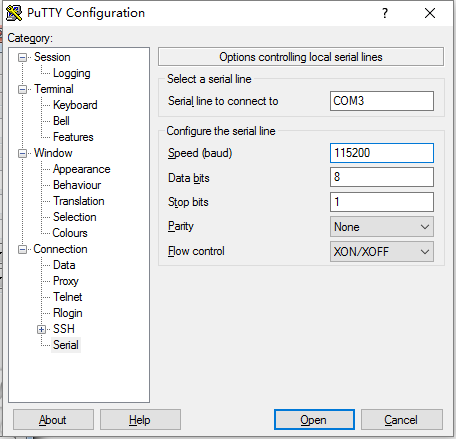

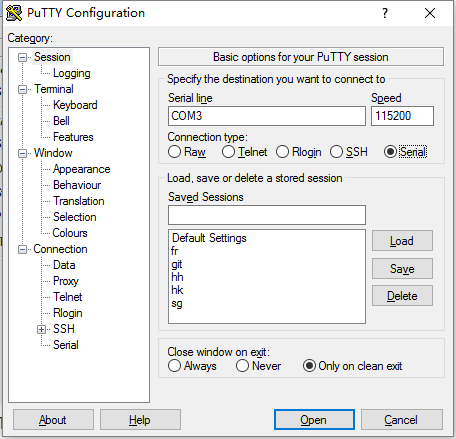

设置完成之后就可以点击 Open 打开连接了。需要注意的是,如果此时并没有将串口模块插入到电脑或者填入的 COM 口有误的话,那么连接会在一开始的时候就失败,提示无法连接串口。这个时候就得检查你插入的是哪个口以及是否填写错了串口。
一般情况下你可以在连接路由器到串口模块之前,先将串口模块连接到电脑上,然后用 PuTTY 程序连接到串口模块。这个时候由于并没有连接路由器到串口模块,因此 PuTTY 上的显示将会是一片漆黑,什么也没有,但是不会报错。这个状态之下即表示 PuTTY 连接成功,正在等待数据从串口模块传递到电脑上。接下来才需要利用刷机线连接路由器和串口模块。
接下来的步骤是最重要也是最容易出错的地方,当初我在折腾的时候由于不了解正确进入路由器 TFTP 的方法,导致折腾了很久,PuTTY 上一直没有任何动静出现,以至于我以为我的路由器彻底挂了,连 TFTP 也进不去了。后来在不断地尝试之下才发现,原来是我进入 TFTP 的方式不对。正确的步骤如下:
1. 按照上面说的先连接好串口模块和打开 PuTTY ,让 PuTTY 进入等待状态。
2. 路由器断电,然后先用网线连接路由器和电脑设置完成之后就可以点击 Open 打开连接了。需要注意的是,如果此时并没有将串口模块插入到电脑或者填入的 COM 口有误的话,那么连接会在一开始的时候就失败,提示无法连接串口。这个时候就得检查你插入的是哪个口以及是否填写错了串口。
3. 一般情况下你可以在连接路由器到串口模块之前,先将串口模块连接到电脑上,然后用 PuTTY 程序连接到串口模块。这个时候由于并没有连接路由器到串口模块,因此 PuTTY 上的显示将会是一片漆黑,什么也没有,但是不会报错。这个状态之下即表示 PuTTY 连接成功,正在等待数据从串口模块传递到电脑上。接下来才需要利用刷机线连接路由器和串口模块。
4. 接下来的步骤是最重要也是最容易出错的地方,当初我在折腾的时候由于不了解正确进入路由器 TFTP 的方法,导致折腾了很久,PuTTY 上一直没有任何动静出现,以至于我以为我的路由器彻底挂了,连 TFTP 也进不去了。后来在不断地尝试之下才发现,原来是我进入 TFTP 的方式不对。正确的步骤如下:
5. 按照上面说的先连接好串口模块和打开 PuTTY ,让 PuTTY 进入等待状态。
6. 路由器断电,然后先用网线连接路由器和电脑,并且在电脑上配置静态的 IP 为 192.168.1.2 。
路由器通电,并且迅速地通过刷机线连接路由器和串口模块。
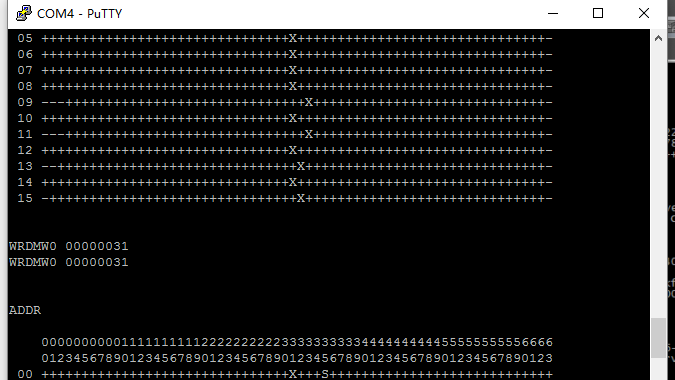

不出意外的话,此时在 PuTTY 上就可以看到有文字在不断地刷出来,如下图,这时候就需要不断地按键盘的 Ctrl + C 终止路由器的启动过程,并且进入 TFTP 模式,窗口不要关。也不要管。
(这里,如果用刷机线也整不出来闪烁的救命绿灯,果断免TTL线,短接FLASH救砖,方法如下短接住FLASH的第43、44针,然后通电!路由器会有一个绿灯闪烁,如果未果请断电后反复试几次!用TFTP软件设置好后点更新,进度条给力的滚动起来,大概20秒钟更新成功!路由器就此成功复活!


)注意,只要路由器等呼吸式的闪烁,就说明已经准备好连接tftp了,就不需要折腾了,果断下一步!!!
启动 Windows 系统的 TFTP 客户端:打开控制面板 -> 打开程序和功能 -> 点击左侧的 打开或关闭 Windows 功能 -> 勾选 TFTP 客户端
下载 R6300V2 的恢复固件R6300v2-V1.0.0.16_1.0.8PRRU.chk 到电脑的桌面。
启动 CMD 终端,进入桌面目录,执行 tftp -i 192.168.1.1 putR6300v2_V1.0.0.8_1.0.4PRRU.chk,稍等片刻即可传输成功。
有时候桌面会识别不到固件包,可以复制到D盘根目录,不要放进文件夹!!然后
Win键(就是键盘左下角Ctrl和Alt中间的拿个)+R,调出运行窗口,输入
cmd
回车键调出命令提示窗口
输入
D:
然后回车键
然后输入
tftp -i 192.168.1.1 put R6300v2-V1.0.0.16_1.0.8PRRU.chk
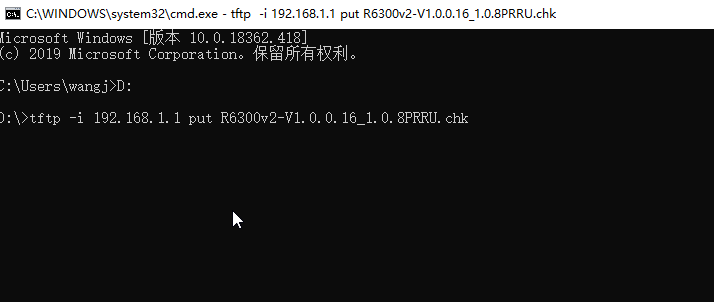

稍等片刻窗口会显示传输成功,看人品值把,一般要多试几次,只要看到路由器灯呼吸式闪烁就说明建立连接了,需要你给路由器喂食官方固件食粮了
传输成功之后,PuTTY 那边就会开始有动静,路由器会先解压固件,然后进入刷机流程,刷写成功之后便开始重启路由器。几分钟之后即可通过网页访问 http://192.168.1.1你将会看到熟悉的网件路由器控制界面,至此你又可以欢快的折腾路由器啦。不要忘记把电脑ip地址改回来
尽管在用 PuTTY 连接到电脑的时候碰到了+问题,一开始都是路由器开完机再连接到串口模块,然后就导致了 PuTTY 上一片漆黑,啥动静都没有。后来也怀疑过是不是刷机线连错了,反反复复拔了又插,这个顺序不行就倒过来试试,结果都一样,没有反应。好在最后在不断地碰壁的过程中偶然测试成功了,PuTTY 终于有内容出现了,但是可惜太晚终止路由器启动了,导致无法进入 TFTP 模式,不过倒是可以进入路由器的 sh ,但是由于还是没有办法发送文件到路由器上,因此还是不行。后来又经过两三次尝试,终于摸索出了正确的进入 TFTP 的步骤,即断电并且断开与串口模块的连接,然后通电,并且迅速地连接串口线,再迅速地在 PuTTY 上按 Ctrl + C 来进入 TFTP。
装好
以上教程由“WiFi之家网”整理收藏!
原创文章,作者:路由器百科,如若转载,请注明出处:https://www.224m.com/216589.html

